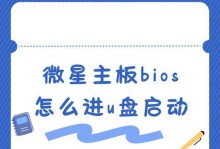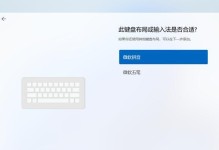在使用电脑的过程中,有时我们可能遇到系统崩溃、病毒感染等问题,这时重新安装系统是解决问题的有效方法之一。本文将详细介绍如何使用启动盘重新装系统的步骤和方法,帮助读者轻松完成电脑系统重装。
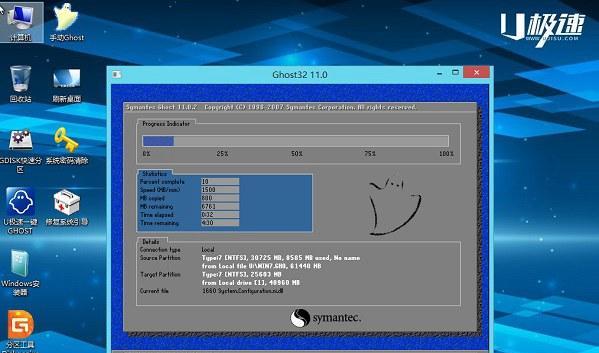
一、准备工作:获取合适的启动盘
要重新装系统,首先需要一张合适的启动盘,可以是U盘、光盘或者硬盘分区。启动盘上应该存放有可引导电脑进入安装界面的操作系统安装文件。
二、备份重要数据:避免数据丢失
在重新安装系统之前,务必备份所有重要的数据和文件,以免在系统重装过程中造成数据丢失。可以将重要数据复制到外部存储设备或云盘中。
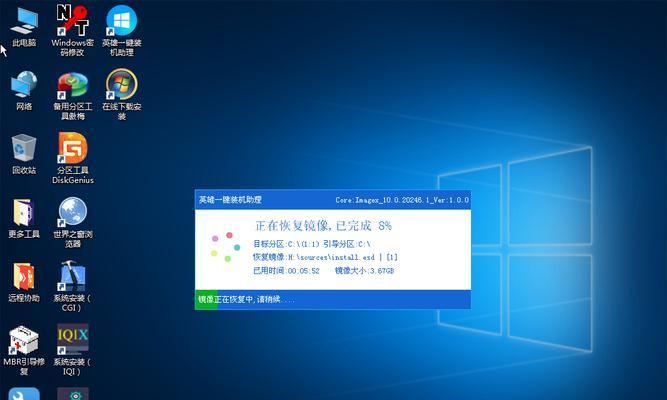
三、选择合适的操作系统版本:根据需求选择
在重新安装系统之前,需要根据个人或工作需求选择合适的操作系统版本。常见的操作系统包括Windows、macOS和Linux等。
四、制作启动盘:将操作系统镜像写入
将下载的操作系统镜像文件写入启动盘中。对于U盘,可以使用第三方工具如Rufus;对于光盘,可以使用刻录软件将镜像文件写入。
五、设置启动项:让电脑从启动盘启动
在重启电脑时,按下特定的热键(通常是F12、F11或ESC)进入BIOS设置界面,并将启动顺序调整为从启动盘启动。保存设置后重启电脑。
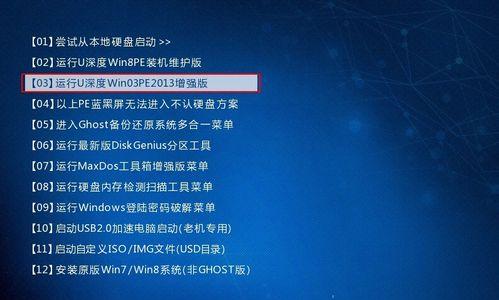
六、进入安装界面:选择安装选项
电脑从启动盘启动后,会进入操作系统的安装界面。根据提示选择合适的语言、地区和键盘布局等选项。
七、格式化分区:清除旧系统
在安装界面中,可以选择是否格式化原有的系统分区。如果选择格式化,注意备份数据后再进行操作,以免丢失重要文件。
八、安装操作系统:等待系统文件复制
选择安装的目标分区后,系统会开始复制相关文件到硬盘中。此过程需要一定时间,请耐心等待。
九、设置系统配置:个性化定制
系统文件复制完成后,会要求设置一些基本配置信息,如用户名、密码、网络设置等。根据个人需求进行相应的配置。
十、安装驱动程序:确保硬件正常工作
完成基本系统配置后,需要安装相应的硬件驱动程序。可以从硬件厂商的官方网站下载并安装最新的驱动程序。
十一、更新系统:保持安全与稳定
安装完成后,及时更新系统,以确保系统的安全性和稳定性。可以通过系统自带的更新工具或者官方网站进行更新。
十二、安装常用软件:恢复工作环境
根据个人需求,安装常用的办公软件、娱乐软件等,以恢复工作和娱乐环境。
十三、还原备份数据:恢复个人文件
在重新安装系统后,将之前备份的个人文件和数据还原到相应的位置,确保数据的完整性。
十四、进行系统优化:提升性能与体验
重新安装系统后,可以进行一些系统优化措施,如清理垃圾文件、关闭不必要的开机启动项等,以提升系统性能和使用体验。
十五、
使用启动盘重新装系统是一种解决电脑问题的有效方法。通过准备工作、制作启动盘、设置启动项等步骤,我们可以轻松完成电脑系统重装,保证系统的安全和稳定运行。在操作过程中,记得备份重要数据,选择合适的操作系统版本,并及时更新系统和驱动程序。